使您的 WordPress 网站更快的 13 大 WordPress 缓存插件
已发表: 2021-09-27您的互联网体验与您访问的网站一样快。 通常,最好的网站也是加载时间最快的网站。 一个缓慢的网站会导致糟糕的用户体验,我们不要忘记它可能对您的搜索引擎排名产生的影响。 谷歌过去也证实了这一点。
如果您运行 WordPress 站点,缓存插件可以显着缩短站点加载时间。 通常,当您访问任何网站时,您都会向其服务器请求信息。 WordPress 运行一个数据库,每次有人在浏览器上加载您的网站时,他们都会以 CSS、图像和 JavaScript 的形式检索文件。
WordPress 是动态的。 虽然这有助于使您的网站保持最新状态并保持活力,但它也会减慢您的网站速度。 因此,为了解决这个小问题,开发人员创建了缓存插件。 它们有助于生成您网站的静态版本,这使您的网站速度更快。
我将带您了解一些有助于加快 WordPress 网站速度的插件。 如果您当前没有使用缓存插件,您肯定会发现它很有趣且相当重要。 如果您正在使用缓存插件,那么您将有更多选择来检查并找出最适合您的插件。
如果所有这些缓存插件都失败了,并且没有使您的网站更快,那么您可能需要升级您的主机。 但在此之前,请尝试一些缓存插件,看看它们如何为您的网站工作。
WP Rocket [colorlib.com 的选择]
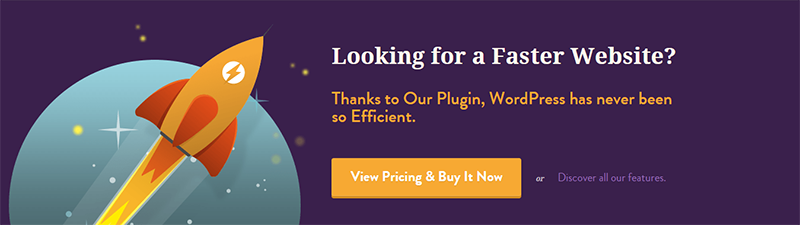
WP Rocket 是一个高级插件,宣传速度和简单性。 而且它们当然可以在用户方面毫不费力地提供结果。 该插件目前在包括 colorlib.com 在内的 2+ 百万个网站上积极使用

插件的功能包括在安装和激活后立即激活的页面缓存、缓存预加载和图像请求,以确保仅在需要时加载图像。 WP Rocket 使您网站上的 HTML、CSS 和 Javascript 变得更轻。
由于与电子商务插件完全兼容,您可以运行电子商务网站。 它与 CloudFlare 兼容,可以利用浏览器缓存。 该插件提供 Google 字体和图像优化以及多站点和多语言兼容性。 除了这些功能外,WP Rocket 还提供 DNS 预取,并且对开发人员非常友好。
一个没有废话的插件,只需处理最少的问题,设置面板与超级缓存非常相似,易于处理。
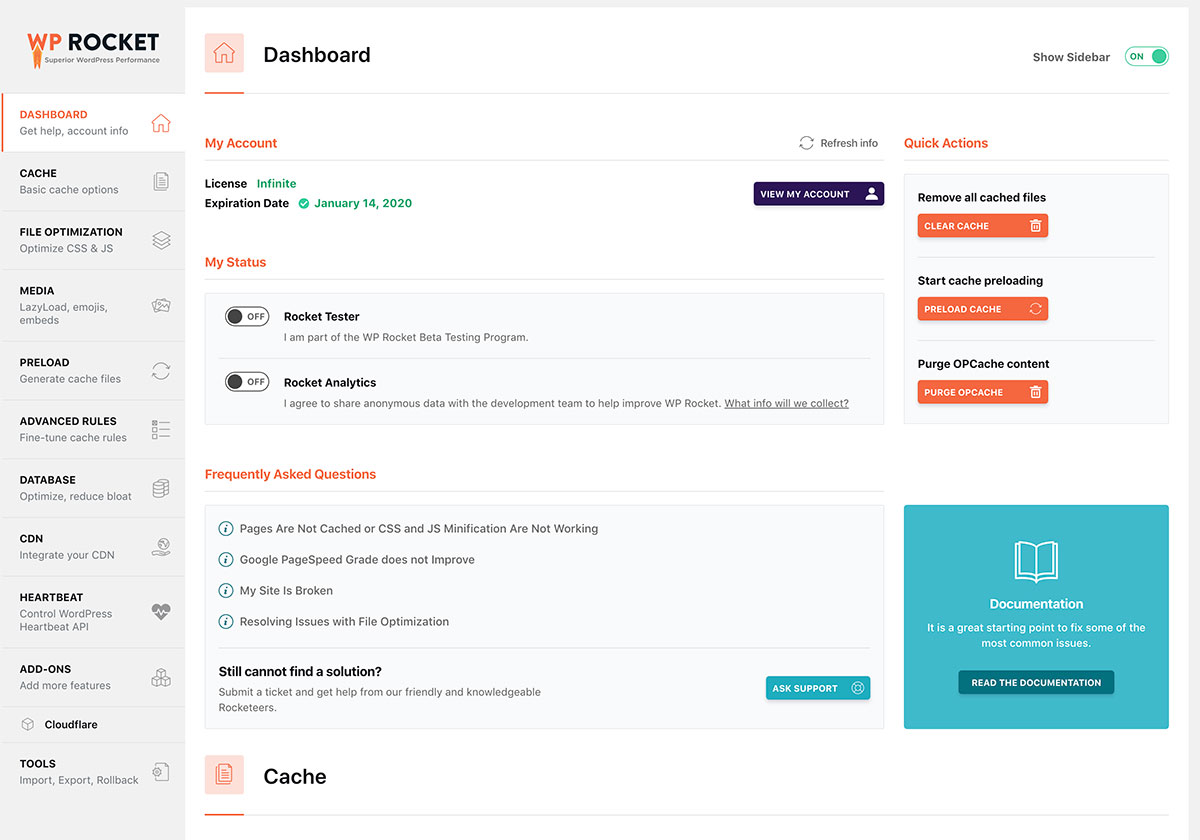
该插件的个人版本每年收费 39 美元。 商业版每年收费 99 美元,可用于三个网站。 您可以以 199 美元的价格获得 Pro 版本,用于无限数量的网站。 如果您出于某种原因不喜欢该插件,您可以申请最多 30 天的退款。 支持和更新需要每年付款。 如果您选择不付款,您仍然可以使用该插件,但无需支持或更新。 一般来说,不建议尝试后者。
更多信息/下载W3 总缓存
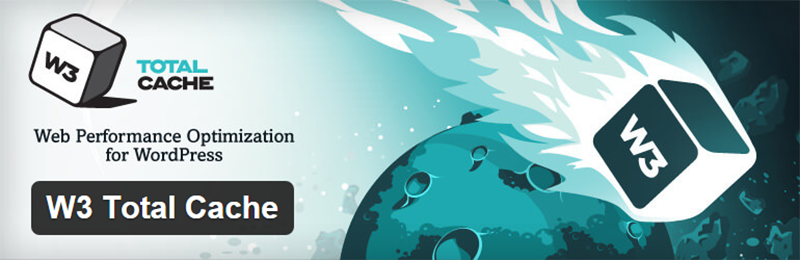
W3 Total Cache 作为最强大的缓存插件之一而广受欢迎,为用户提供了大量选项。 它的用户包括 Yoast(最受欢迎的 WordPress SEO 插件的作者,我们也在 Colorlib 上使用它)、Matt Cutts(为 Google 研究搜索质量和网络垃圾邮件)、Mashable、Smashing Magazine 和许多其他同样有影响力的网站。
更新 (1): Yoast 不再使用基于插件的缓存并已切换到服务器端缓存。 可能我们用于 Colorlib 的类似缓存是 HHVM、Redis 和 fastcgi_cache 的组合。
更新 (2): Matt Cutts 已从 W3 Total Cache 切换到 WP Super Cache。 它与 W3 类似,但设置起来要容易得多,并且根据一些基准测试,它可以在某些条件下提供更好的网站性能。
更新 (3):我们现在使用完全自定义构建的服务器端缓存。 它使用 Nginx、HHVM 和 Redis 作为基础,但我们专门为 Colorlib 做了一些调整。 这包括自定义评论和 bbPress 论坛线程处理,以确保它们实时发布。 如果您喜欢我们网站的表现,请务必阅读我们的托管指南,以了解如何获得类似的结果。
它可以缓存页面、WordPress 数据库和对象。 它可以在浏览器端启用缓存。 使用 W3 Total Cache 来缩小 CSS 和 JavaScript。 它还与专用服务器、虚拟专用服务器和内容交付网络兼容,这可能就是您可以扩展此插件以用于非常流行的高流量网站的原因。
WordPress 新手可能会发现通过插件的许多选项进行谈判令人生畏。 话虽如此,W3 Total Cache 提供了有关如何最好地使用 WP 仪表板上插件设置页面上方的插件的提示。
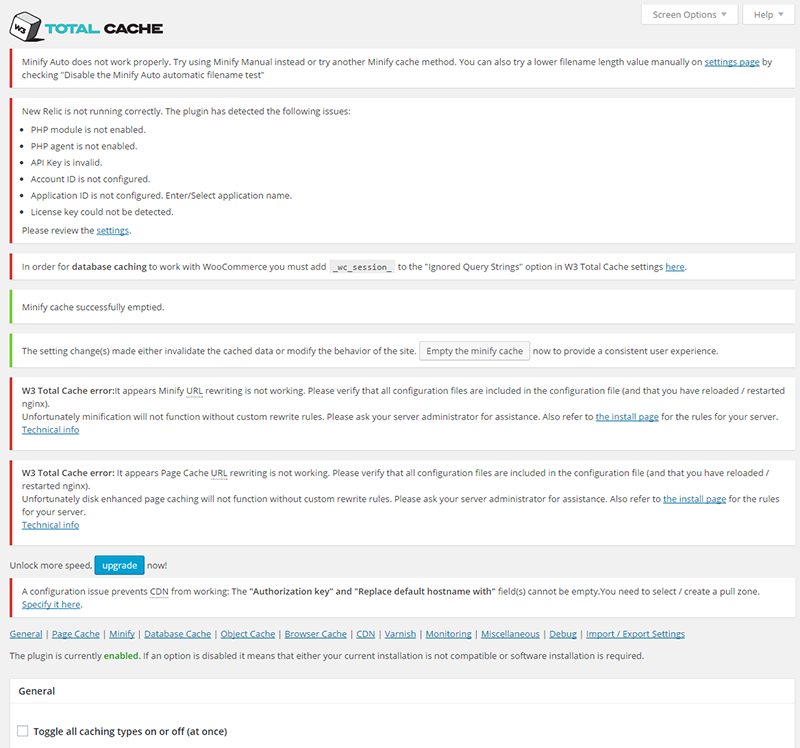
这些提示实际上似乎比高级选项本身更令人生畏,您使用此插件的程度取决于您处理所提供的每条指令的能力。 在底部,您会注意到“切换所有缓存类型”,这已经足够了,但不会最大化插件的影响。
即使是有经验的用户也会发现这些说明很有帮助,因为安装插件只是过程的一部分,需要对其进行适当配置才能发挥最大作用。 否则您可以简单地选择启用默认设置,对于大多数网站来说应该足够了。
该插件并不复杂,它只是具有许多选项。 如果您可以摆脱混乱的选项并遵循 WordPress 仪表板下方的插件提供的建议,并且可以观看一两个教程,那么它可以将您的网站速度提高十倍,这是一项令人印象深刻的壮举。
付费版本每年 99 美元,您可以启用片段缓存模块以获得使用 WordPress 瞬态 API 的主题/插件的更好性能,付费版本还提供 CDN 镜像。
更多信息/下载WP 超级缓存
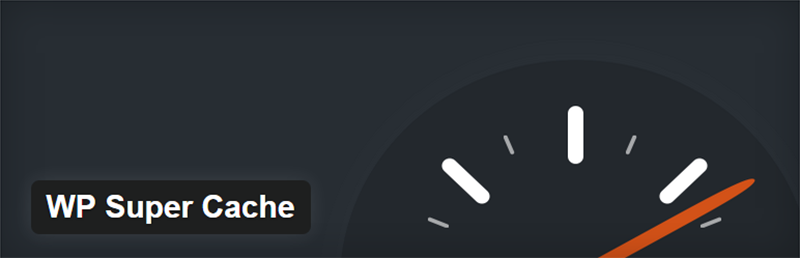
当我第一次使用这个插件时,它比以前的插件更容易弄清楚。 插件设置屏幕以易于使用的插件版本向您致意。 有多个选项卡,第一个标题为“Easy”的选项卡最先显示。 当您没有像使用 W3 Total Cache 那样多的选项时,它会更容易。
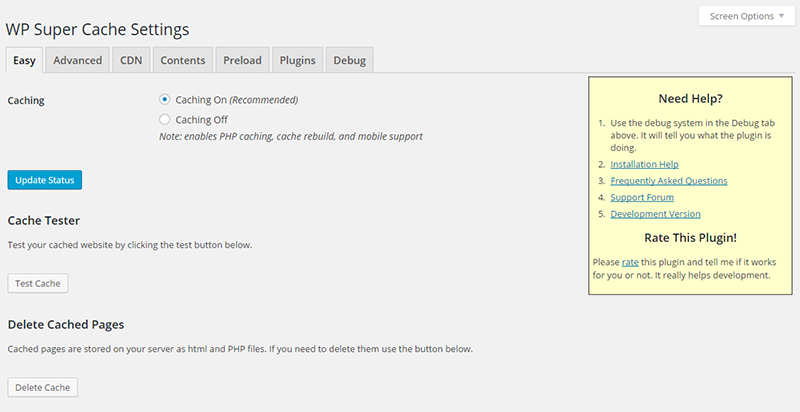
WP Super Cache 创建一个静态 HTML 文件,该文件提供给未登录的用户、未在您的博客上发表评论的用户以及未查看过您网站上受密码保护的帖子的用户。 这几乎意味着几乎所有访问您网站的访问者。
这个插件以三种方式缓存文件:
- 超高速缓存静态文件 – PHP 被完全绕过,并为未知访问者提供服务。
- Supercached 静态文件(由 PHP 提供)——服务器更有可能遇到流量大幅增加或突发的问题。
- Legacy Caching – 已知用户使用的最慢的缓存方法。
PHP 提供的超级缓存和 PHP 不提供的超级缓存之间的差异只有在流量增加时才会变得更加明显,以至于主机的服务器很难跟上,否则差异是察觉不到的。
您可以有选择地选择缓存网站的哪些部分。 该插件还使用锁定和直接缓存文件来处理突然的流量高峰。
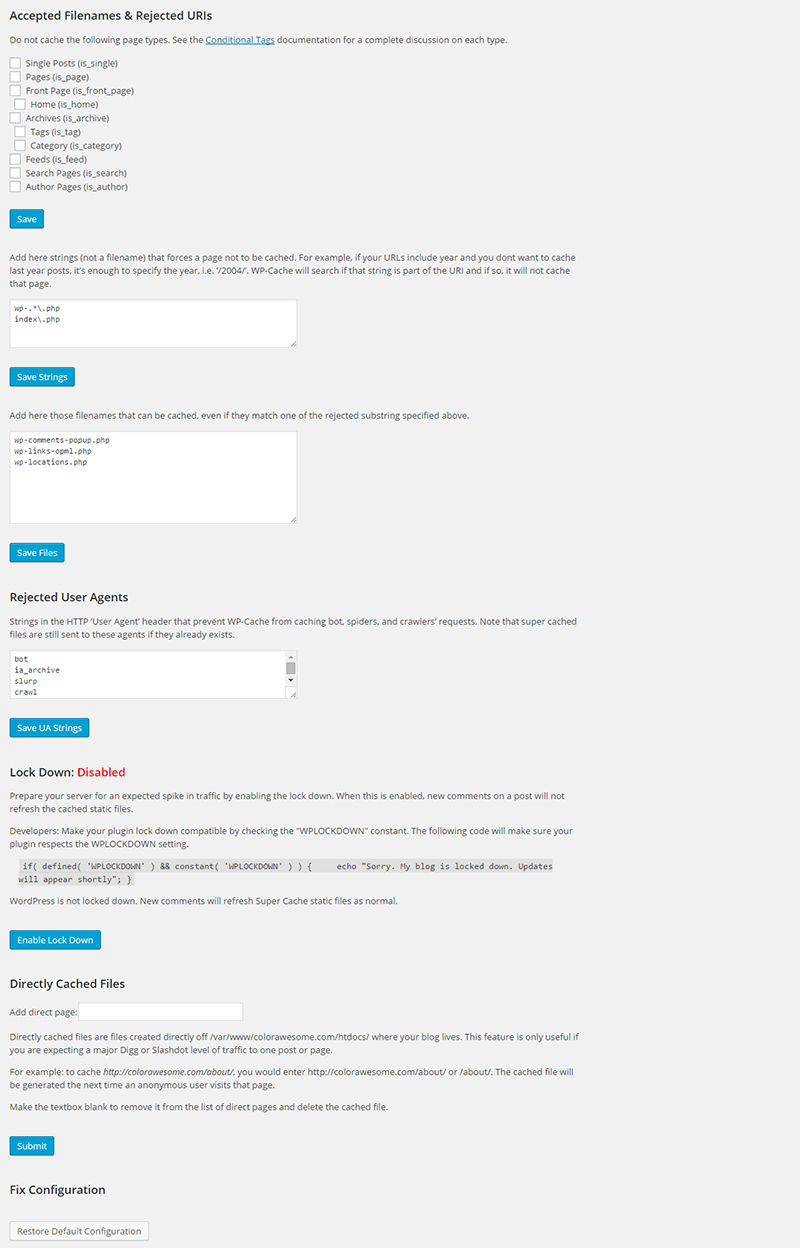
WP Super Cache 还可以通过在指定的时间间隔删除缓存文件来帮助摆脱它们。 预加载文件将为您最近发布的帖子或您网站上的每个页面和帖子创建超级缓存的静态文件。 对于预加载,在缓存文件变得多余后对其进行处理就显得尤为重要。
更多信息/下载LiteSpeed 缓存
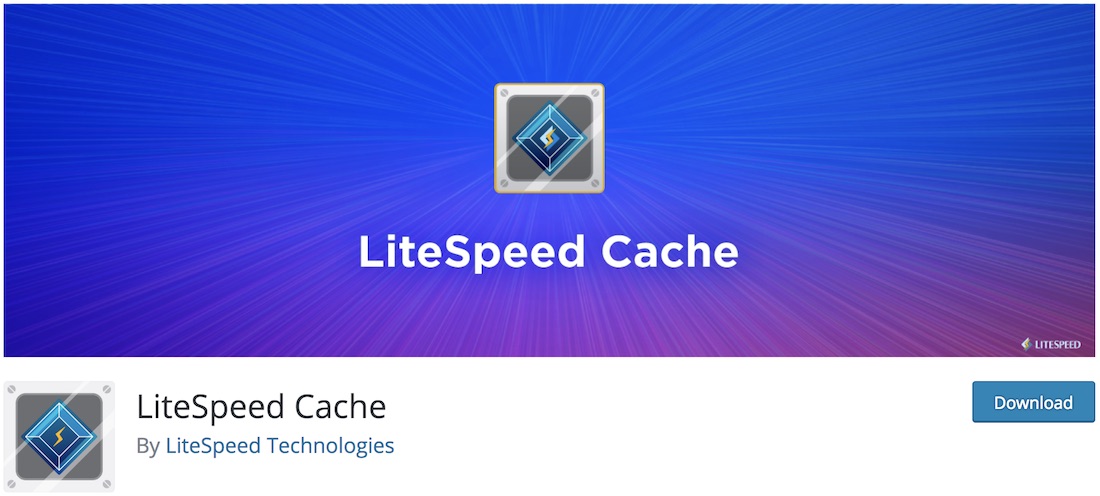
使用缓存插件,您可以显着提高网站的性能。 无论您运行公司页面、博客、在线投资组合还是电子商务页面,请始终确保您的网络空间以最高级别运行。 使用 WordPress 缓存插件,您可以相对轻松地实现此类结果。
选择 LiteSpeed Cache 工具并将您的网站提升到新的高度。 我们对无法快速加载的网站越来越敏感。 尤其是在手机上! 确保您不是几秒钟后页面加载的人之一。 没有人有兴趣盯着空白屏幕那么久。
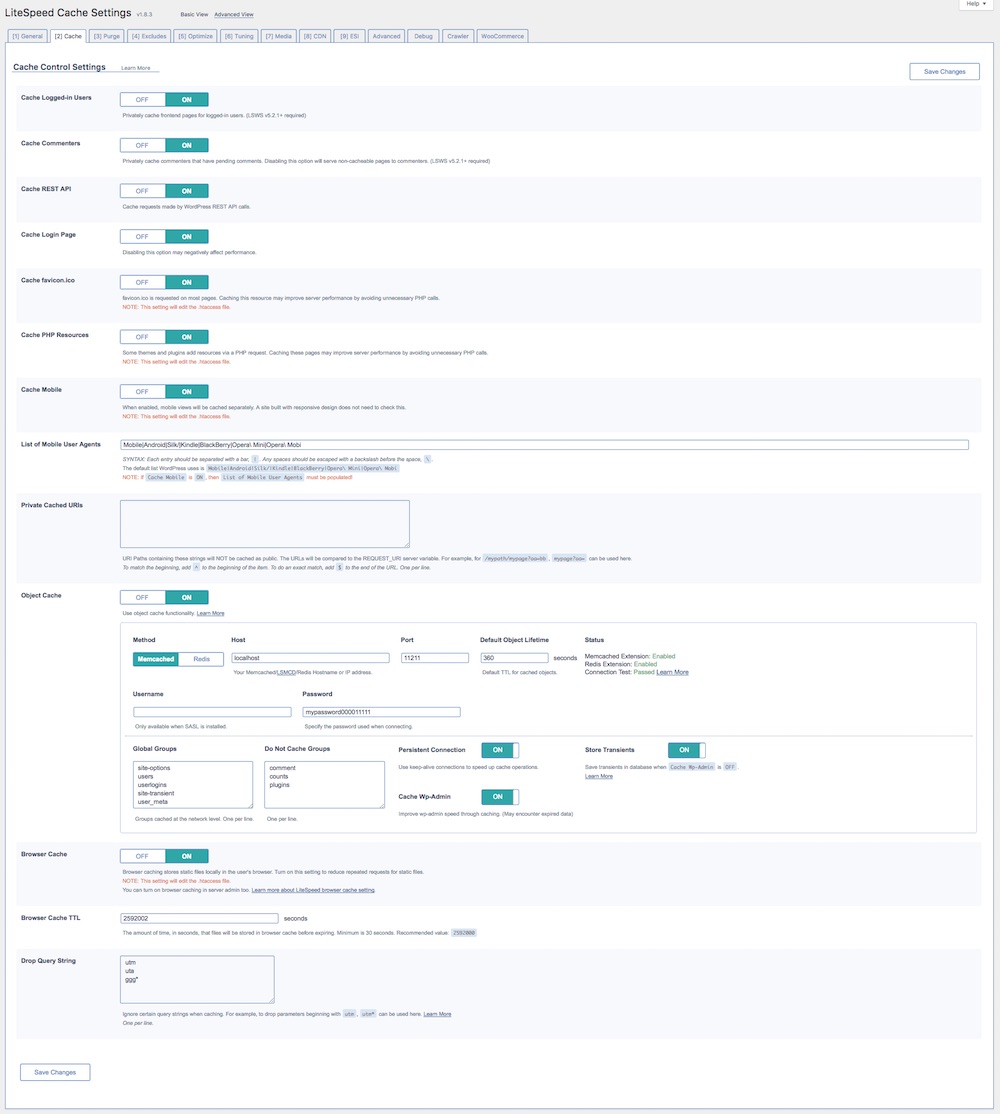
无论如何,使用 LiteSpeed Cache,您可以避免不便并一劳永逸地缓存您的内容。 LiteSpeed Cache 的一些核心功能是延迟加载、浏览器缓存、WordPress 多站点支持、PageSpeed 分数优化和简单易用的界面。
更多信息/下载Redis 对象缓存
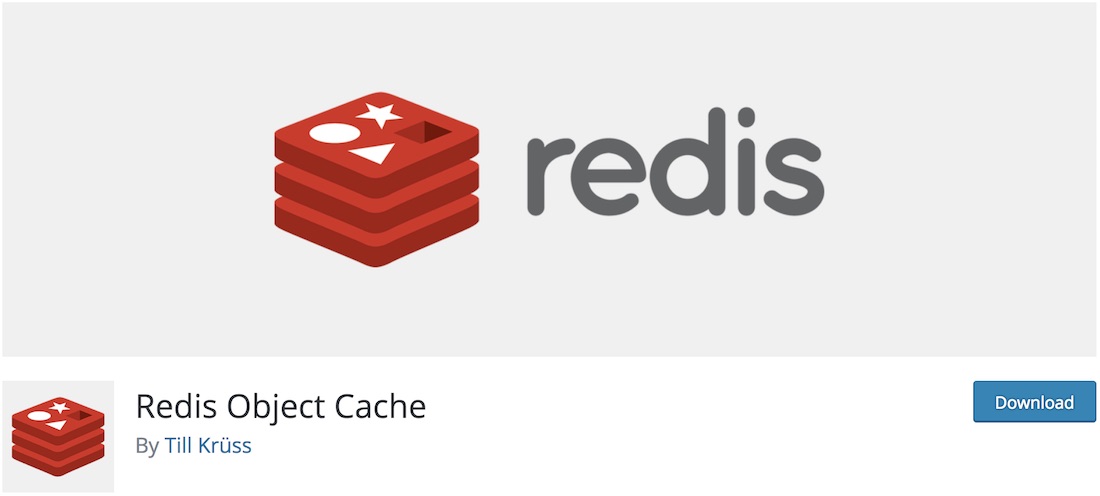
如果您需要测试更多 WordPress 缓存插件选项,我们为您准备了几个。 Redis 对象缓存就是其中之一。 完成基本安装和激活过程后,您就可以开始使用该插件并查看差异了。 为了提高页面的加载速度,Redis Object Cache 可以解决问题。 请记住,您首先需要安装 Redis,然后才能开始使用该工具。 有一个关于如何设置它的分步指南,这样您就不会发现自己迷失在太空中。
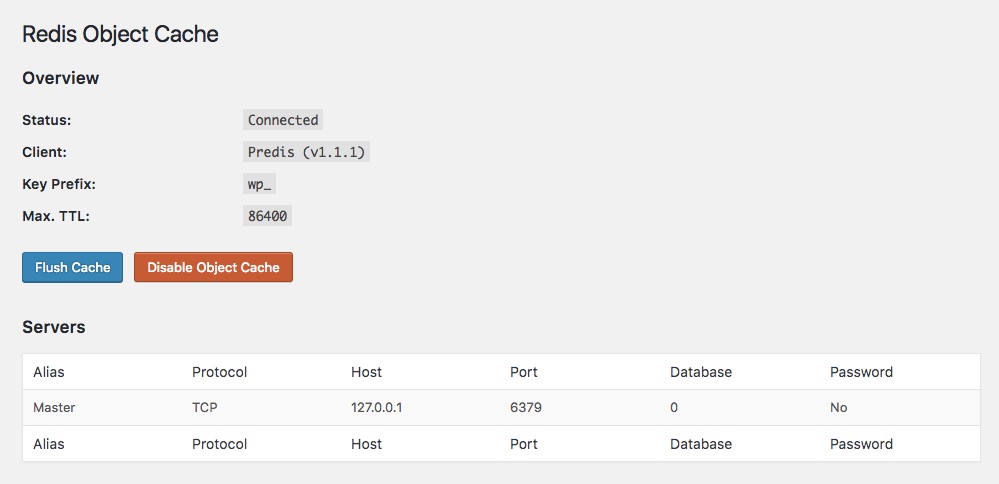
有大量不同的连接和配置参数供您设置并充分利用 Redis 对象缓存。 尽管这对您来说可能是非常新的并且您以前从未使用过类似的插件,但相信我,它比您想象的要容易得多。
更多信息/下载缓存启动器
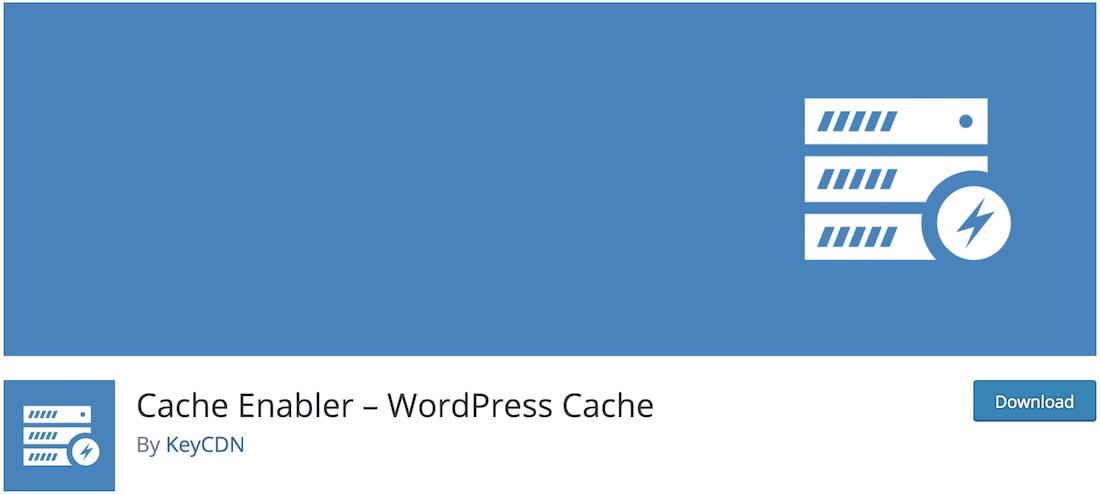
Cache Enabler 只不过是一个 WordPress 缓存插件。 它有什么作用? 超级简单; 如果你觉得你现有的网站有点慢,使用缓存插件,你几乎可以立即提高性能。 换句话说,移动、平板电脑和台式机用户可以体验更快的加载时间,从而获得更愉快的体验。

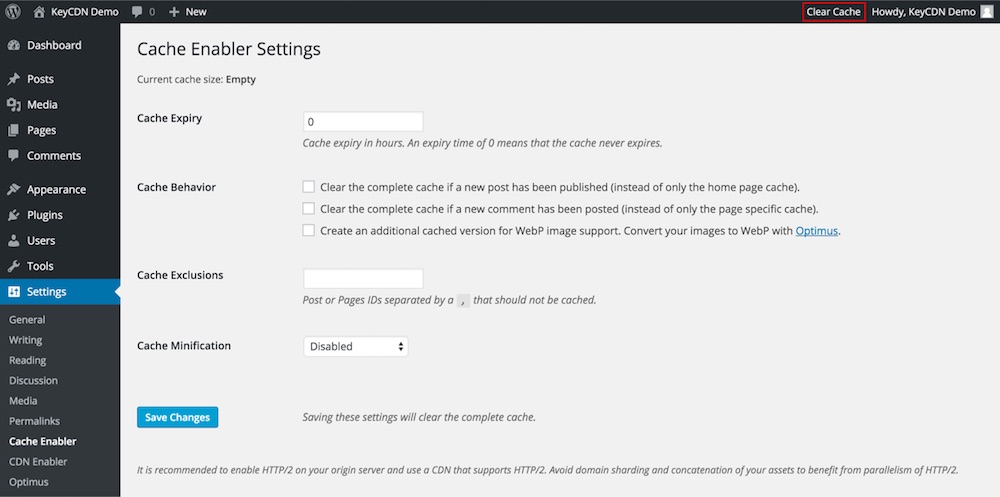
Cache Enabler 的作用是在服务器上创建和存储静态 HTML 文件。 与在后端过程中访问文件的“漫长”过程不同,Web 服务器然后提供静态 HTML 文件并使您的页面更快地显示其内容。 毕竟,在这个时代,谁不想拥有一个闪电般的网站? 确保你的不会因为它的缓慢而脱颖而出,而是因为它有多快。
更多信息/下载微风
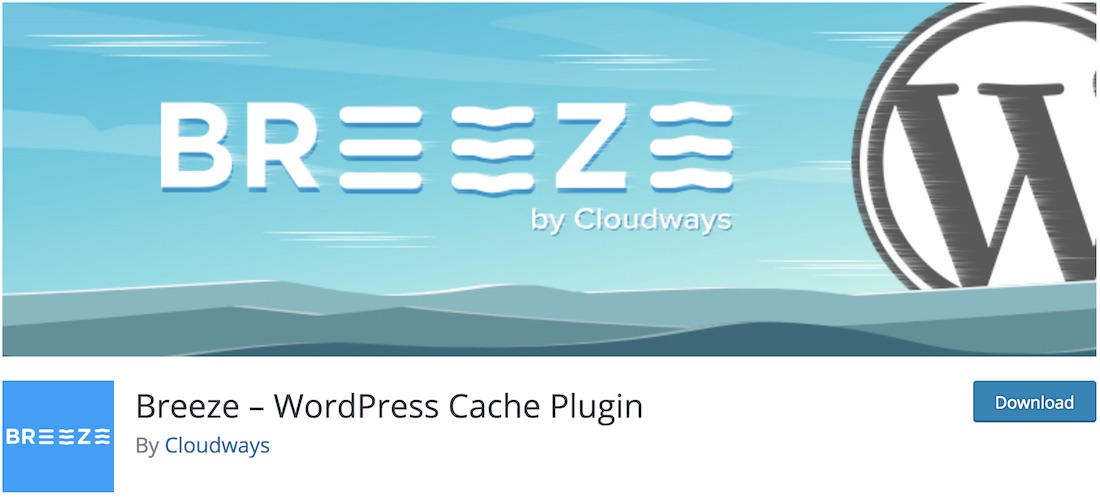
如果您已经在使用 Cloudways,Breeze 可能是最适合您的 WordPress 缓存插件选项。 它是由最了解平台的团队创建的,因此绝对值得一试。 此外,它没有任何成本,并且设置过程快速而简单。 Breeze 提供了一系列不同的解决方案来优化您的 WordPress、WooCommerce 或 WordPress Multisite Web 平台。 是的,Breeze 像梦一样与这三个人一起工作。
在谈到功能时,Breeze 肯定有很多可以利用您的优势。 从速度和资源优化到文件级缓存、数据库清理、简化的 CDN 集成。 当然,Breeze 也很方便,超级适合初学者,确保所有级别的用户都有机会从 Breeze 中受益。 此外,如果您有任何问题或疑虑,您可以随时联系 Breeze 的支持,他们将很乐意为您提供帮助。
更多信息/下载SG优化器
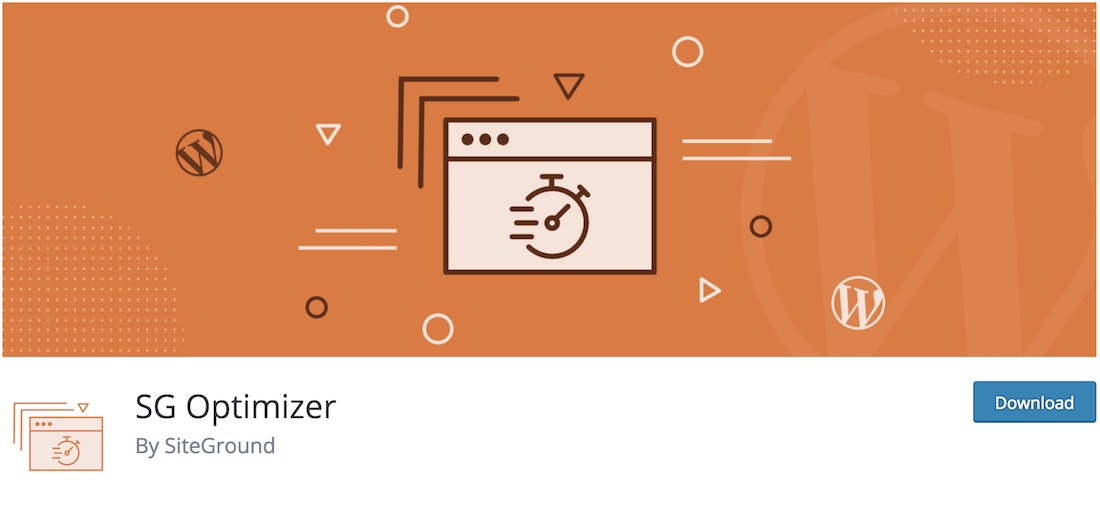
另一个更具体的 WordPress 缓存插件是 SG Optimizer。 为什么这样? 它是由人们在 SiteGround 上拼凑起来的。 这使得 SG Optimizer 专供托管提供商使用,并且无法与市场上的任何其他服务一起使用。 如果您恰好是 SiteGround 用户,那么您很幸运。 与其选择随机缓存插件,不如选择最适合服务的插件。 这也节省了您寻找合适工具的额外时间和精力; 在这种情况下,SG Optimizer 是适合您的插件。
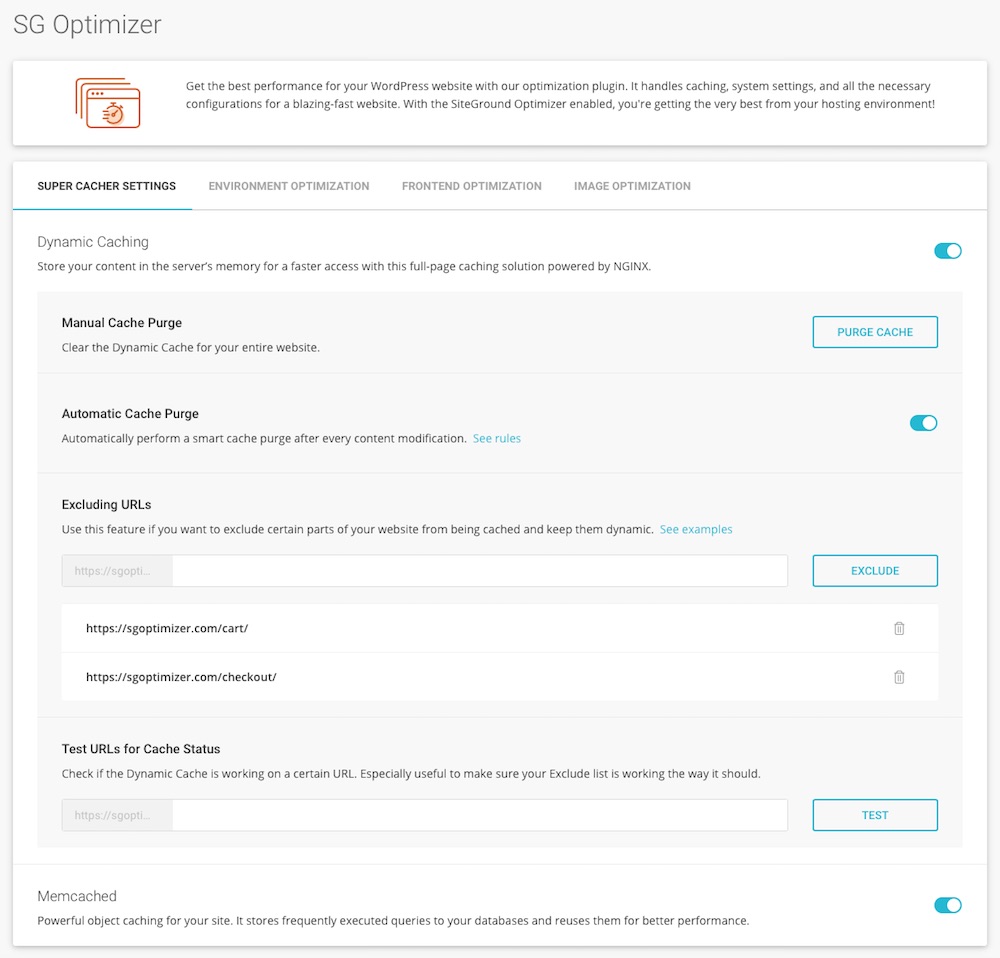
要配置 SG Optimizer,您可能需要阅读可用且深入的文档以了解其要点。 确实没有什么复杂的。 此外,您可以设置浏览器缓存规则,从缓存中排除特定 URL,优化图像,您还可以启用或禁用缩小。 选项就在那里,您只需要掌握 SG Optimizer 并开始体验出色的结果。
更多信息/下载WP-优化
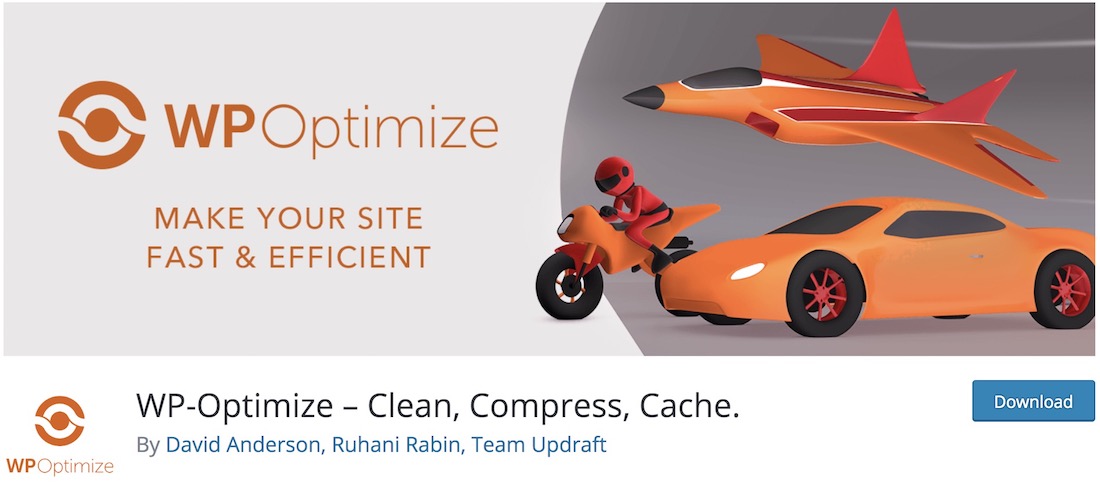
在搜索 WordPress 缓存插件以加快速度时,您应该查看 WP-Optimize。 这是一个很好的解决方案,可以帮助您清理页面、压缩图像并永久缓存您的站点。 如果您正在考虑提高加载速度,请尝试使用功能强大的插件来代替您。 快速的加载速度对于移动用户来说尤其重要,因此请确保您的网站加载速度更快,让他们留下来而不会早早离开。
如前所述,使用 WP-Optimize 可以通过三种方式使您的在线状态更快。 您可以使用该工具来清理和优化您的数据库。 此外,您的某些图像可能太大,导致网站速度变慢。 也就是说,使用 WP-Optimize,您现在可以压缩它们并消除沉重感。 最后,缓存您的页面。
更多信息/下载利用浏览器缓存
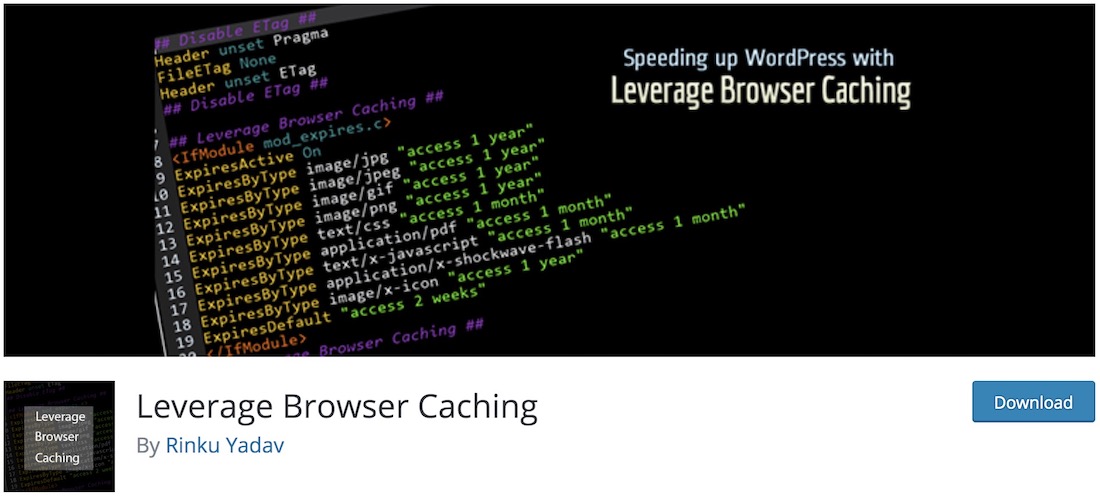
Leverage Browser Caching 是一个了不起的 WordPress 缓存插件,可以加快您网站的加载速度。 当用户访问您的网站时,它需要从服务器加载所有内容。 当然,每次都是针对您网站的每个页面。 为了避免这种情况,Leverage Browser Caching 将您网站的静态文件存储在用户的浏览器中。 这意味着,每次访问时,它不必再次从服务器加载它们。 这意味着,一旦他们返回,您的网站加载速度就会快得多。
此外,利用浏览器缓存然后只需要下载独特的内容,将静态文件存储在 Web 浏览器中。 除此之外,使用该插件,您还可以节省带宽并获得惊人的网站性能奖励,这是现代用户对您的期望。
更多信息/下载蜂鸟
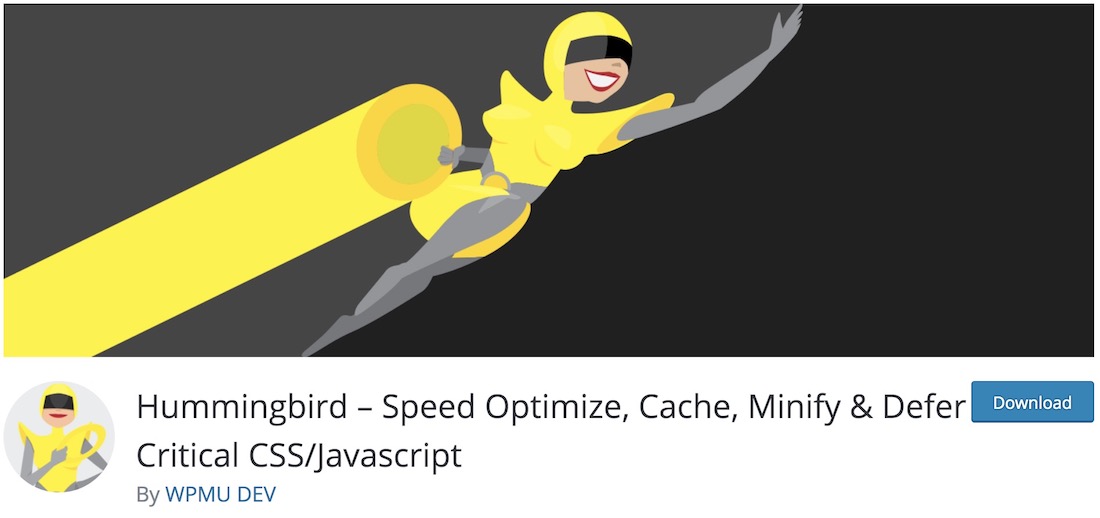
对于认为可以提高网站页面加载速度的每个人,您在此处找到的任何 WordPress 缓存插件都可以为您提供帮助。 另一个强大且易于使用的替代方案是蜂鸟。 它是由流行的图像优化插件 Smush 的作者带来的工具。 使用 Hummingbird,您可以做很多事情来加速您的网站或博客。
Hummingbird 的酷炫之处在于它可以为您完成所有繁重的工作。 换句话说,即使您不精通技术,您仍然可以成功使用 Hummingbird 并使其为您服务。 毕竟,更快的页面加载速度不仅意味着更好的网站性能,也意味着更好的排名。
使用 Hummingbird,您可以扫描整个网站并查看需要改进的地方。 从那时起,只需单击该按钮,Hummingbird 就会优化和修复网站中导致其变慢的部分。
更多信息/下载WP 最快的缓存
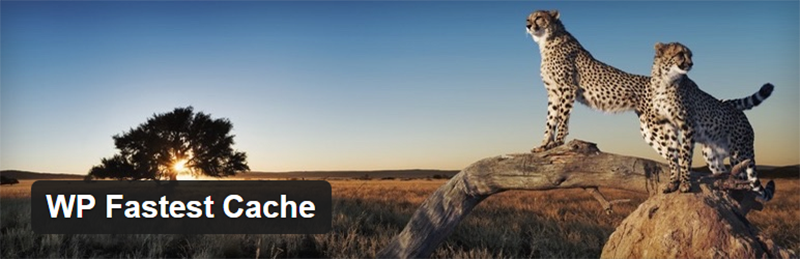
Fastest Cache 使用多种方法来缓存您的网站。 Mod Rewrite 将您的动态 WordPress 设为静态。 缓存文件以适当的时间间隔或基于发布页面或帖子等事件被删除。
使用最快的缓存,您可以使用短代码阻止特定页面/帖子的缓存。 该插件允许您分别为移动设备和登录用户启用和禁用缓存。 Fastest Cache 提供 CDN 支持。
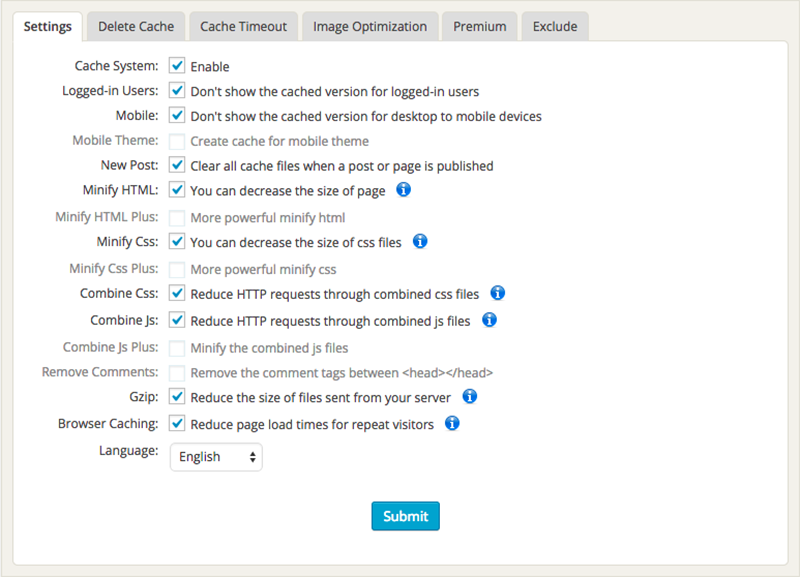
如果您知道每种缓存方法将为您做什么,这应该是一个非常容易处理的插件。 只需勾选您的缓存方法并提交。
该插件使用 gzip 压缩来缩小您的 HTML 和 CSS。 它可以组合 CSS 文件,这有助于减少对主机服务器的 HTTP 请求数量。 同样,它也可以组合 JavaScript 文件。 Fastest Cache 还提供浏览器缓存,这对于经常返回您网站的访问者很有用。
更多信息/下载超高速缓存
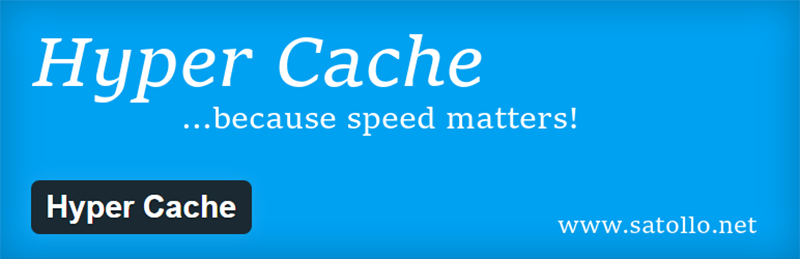
Hyper Cache 在插件的设置页面上只有 4 个选项卡。 显然具有较少的可配置性,但这有利于任何正在寻找插件来完成这项工作的人,而几乎不需要修补。
使用 HyperCache,您可以按指定的时间间隔进行缓存、启用即时压缩、在发表新评论或发布新帖子时清理缓存,以及启用浏览器缓存。
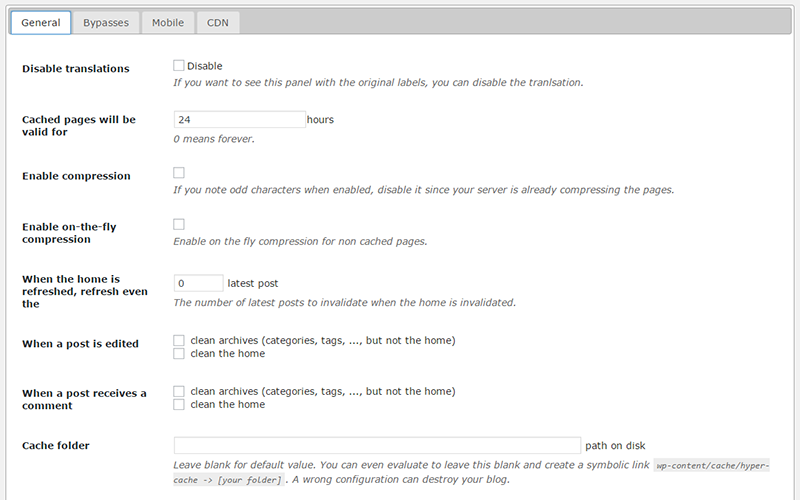
您可以设置 Hyper Cache 以便不缓存特定页面或 URL,并且您可以通过阻止缓存超过指定天数的帖子来仅缓存最近的帖子。 它提供对 CDN 和移动缓存的支持。
更多信息/下载哪一个是最好的?
我查看了不同人进行的测试,他们对缓存插件提出了不同的建议。
这些测试确实提供了大量信息,但是它们不包括 WP Rocket,我认为它肯定会与竞争对手一样好。 这个测试很全面,我们对比了几个WordPress缓存方案。 WP Rocket 作为获胜者脱颖而出,特别提到了 WP Super Cache 和 W3 Total Cache。
事实是很难找出所有插件中哪个是最好的。 在我看来,WP Rocket 似乎具有优势。 但其余的人根本不会落后太多。
如果您选择缓存插件,那么您应该考虑您的要求。 是否需要 CDN 支持? 像这样的问题与为您的网站选择最佳插件有关。 因为性能的差异对于普通用户来说在很大程度上是察觉不到的。
使用完全配置的缓存插件测试您的站点。
您可以使用以下之一,
- GTmetrix
- 网页测试
- PageSpeed 工具
要定期跟踪您的网站,如果您已将网站添加到 GA,您可以通过您的 Google Analytics 帐户访问实验室下的网站性能。 大多数托管服务还提供对基本页面加载速度信息的访问。
但是,如果您坚持运行缓存插件并彻底对您的网站进行基准测试,那么如果您了解我们帖子中使用的基准测试方法,它将派上用场。 您会发现执行彻底检查相当麻烦。 如果您的网站获得足够的流量,那才值得。 否则上述三个工具中的一个就足够了。
根据您对缓存插件的熟悉程度,您可以选择本文中介绍的 6 个插件中的任何一个。 尝试其中的每一个(即使是付费的也有退款期),然后找到适合您的方法。
确保为您的测试使用相同的主题、插件和相同的主机。 并且还测试一些 URL(除了您网站的主页)的一些可变性并确保测试是公平的。
结论
选择你喜欢的插件,每天花一个小时不断地重新配置你的插件根本不值得。 比较这 6 个插件时,差异很小。 但它可能会成为一个鸿沟,具体取决于您正确配置相关缓存插件的能力。
就我个人而言,如果我阅读这篇文章,我会查看插件屏幕截图,检查似乎最不令人生畏的那个,然后首先尝试它,前提是它满足我的所有要求。 然后测试你的插件。 将其与以速度和受欢迎程度着称的类似网站进行比较。
如果您在第一次尝试时取得了非常好的结果,那么您可以停在那里,除非您需要专门解决某个问题,例如交通拥堵。 然后它变得有点棘手,我强烈建议您在尝试自己的测试之前阅读我们测试中使用的基准测试方法。
如果您想知道,Colorlib 将 W3TC 与 Memcached 结合使用,用于对象和数据库缓存以及 CDN 管理。
每个网站都有一个速度上限,一旦达到上限,您就需要升级硬件,也许是一流的 CDN 服务,例如 MaxCDN 或 CloudFlare。
如果您知道其他很棒的内部缓存解决方案,请在评论部分权衡。 我期待着阅读它们!
我希望您在这篇文章中找到了有关可用的 WordPress 缓存选项的信息。 并且您已经为您的网站找到了合适的插件。
